Word如何加斜对角线 Word表格斜线一分为三的方法
- 更新日期:2023-03-28 11:10:24
- 来源:互联网
Word如何加斜对角线,打开word文档,选中表格,右键选择边框与底纹,点击右斜线,或者点击表格,点击上方的布局,选择绘制斜线表头,输入行标题与列标题以及设置字号即可。小伙伴想知道Word如何加斜对角线,下面小编给大家带来了Word表格斜线一分为三的方法。
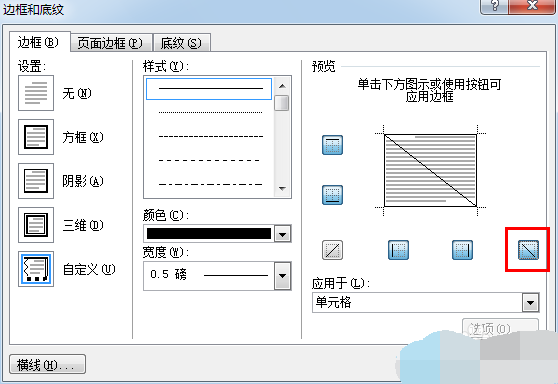
Word表格斜线一分为三的方法
1、单线表头的制作。选中第一个表格,右击鼠标,在弹出的菜单中选择“边框与底纹”选项,跳出“边框与底纹”对话框。在对话框中单击右斜线按钮,按确定键即可。
2、有时需要多斜线的表头,这时,在第一个单元格单击鼠标左键。接着,在“布局”选项卡中的表组单击“绘制斜线表头”选项,弹出如图所示对话框。
3、样式一即是单斜线的表头,可以在这个对话框中输入行标题与列标题以及设置字号。多斜线表头可以选择其他样式来绘制。
4、当插入表头后,需要调整斜线或文字时,则要在表头上单击鼠标右键,在弹出菜单中选择“组合-取消组合”。拆分表头后,可自主设置。
















